ブルーレイの映像をSDカードに保存する方法

SDカードはデジカメ、スマホとタブレットにおいて広く使われています。SDカードは安くて、携帯しやすくて、小型で、簡単にSDカードに対応可能のデバイスのストレージを拡大できるメリットがあります。一部のパソコンではSDカードスロットを用意して、直接にSDカードをスロットに入れて利用できます。SDカードスロットを用意していないパソコンでも、SDカードリーダーに入れて、パソコンのUSBポートに差し込んで、USBメモリとして使えます。とても便利です。
SDカードに対応している場合、ストレージを除いて、同じブランドの同じスペックの携帯電話或いはタブレットなら、SDカードの購入は多いストレージの機種の購入よりずっと安いです。特に音楽、写真またはビデオなど多くの領域が必要なファイルをSDカードにコピーして、スマホやタブレットを入れたら、内蔵のメモリに領域が足りない状況、または頻繁なデバイスの接続とファイルのコピー・削除などの操作を回避できます。
ブルーレイムービーをスマホとタブレットで再生するには、ブルーレイを汎用のMP4に変換する必要があります。SDカードに対応できるデバイスなら、出力のMP4動画をSDカードに保存すればいいです。この記事ではVidMobie Blu-rayリッピングを利用して、市販のブルーレイムービーをSDカードに保存する方法を紹介します。
ブルーレイMP4変換とSDカードの容量
高解像のブルーレイの映像を高画質のMP4ビデオに変換したら、出力のMP4ビデオのサイズも数GBがあるかもしれません。ですので、SDカードの容量は少なくとも8GB以上にしたほうがいいです。複数のブルーレイの映像をSDカードに保存するに、64GBとか、128GBとか、大きい容量のSDカードを用意したほうがいいです。今、1TBのSDカードの価格もあんまり高くないです。
ブルーレイMP4変換とSDカードのファイルシステム
今パソコンでよく見られるファイルシステムはFAT32、exFAT、APFS、NTFSなどです。では、SDカードをどうのファイルシステムにフォーマットすればいいですか。ここでは、ブルーレイMP4変換を合わせて、これらの常用のファイルシステムの制限を説明します。
FAT32:WindowsとMacでも読み込み、書き込みが可能です。ただし、一つのファイルのサイズは4GBまでです。ブルーレイを高品質のMP4ビデオに変換したら、4GBを超える可能性が大きいです。
exFAT:WindowsとMacでも読み込み、書き込みが可能です。一つのファイルのサイズはなんと128 Pib(約1125900GB)です。これはSDカードの最適のファイルシステムです。
NTFS:Windowsでは読み込みと書き込み可能ですが、Macでは書き込みの権限がありません。
APFS:macOS 10.13以降のファイルシステムです。Windowsでは認識できません。
つまり、出力のMP4ビデオをSDカードにコピーして保存するに、先にSDカードをexFATにフォーマットすることをおすすめします。Windowsで、USBメモリとして認識されたSDカードを右クリックして、フォーマットをクリックして、表示されたフォーマットダイアログで、ファイルシステムをexFATに設定して、ボリュームラベルを入力して、「開始」ボタンをクリックすれば、exFATにフォーマットできます。
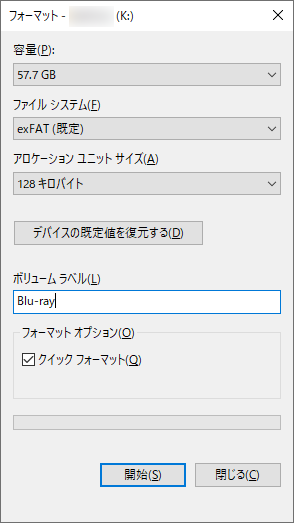
macOSの場合、Finder > 移動 > ユティリティー > ディスクユーティリティをダブルクリックしてから、「表示」メニューの 「すべてのデバイスを表示」を選択して、SDカードを選択して、ツールバーでの「消去」ボタンをクリックして、名前を入力して、フォーマットをexFATに設定してから、「消去」ボタンをクリックすれば、exFATにフォーマットできます。
SDカードなら、Sandisk、Sony、Lexarなど評判のいいブランドのSDカードをおすすめします。SDカードをよく利用する場合、SDカードを用意しているパソコンをおすすめします。さもないと、SDカードリーダーが必要です。
市販・レンタルのブルーレイをMP4ビデオに変換する方法
 ブルーレイ映画をMP4動画に変換して、SDカードにコピーするに、ブルーレイ変換ソフトが必要です。無料のブルーレイ変換ソフトのHandBrake、VidCoder、XMedia RecodeなどはホームメードのBlu-rayディスク、Blu-ray ISOイメージとBlu-rayフォルダを変換できます。ただし、オンラインストアから購入した市販のブルーレイディスク或はレンタル屋から借りたブルーレイディスクは、AACS、BD+、リージョンコード、BD-Liveなど異なるコピーガードがかかっています。無料のブルーレイ変換ソフトは対応できません。
ブルーレイ映画をMP4動画に変換して、SDカードにコピーするに、ブルーレイ変換ソフトが必要です。無料のブルーレイ変換ソフトのHandBrake、VidCoder、XMedia RecodeなどはホームメードのBlu-rayディスク、Blu-ray ISOイメージとBlu-rayフォルダを変換できます。ただし、オンラインストアから購入した市販のブルーレイディスク或はレンタル屋から借りたブルーレイディスクは、AACS、BD+、リージョンコード、BD-Liveなど異なるコピーガードがかかっています。無料のブルーレイ変換ソフトは対応できません。
VidMobie Blu-rayリッピングなら、市販・レンタルのブルーレイディスクに付けたコピーガードを解除して、ブルーレイ映画を汎用のMP4、WMV、MKV、FLV、MPG、MP3、M4Aなどの動画や音声形式に変換できます。iPhone、iPad、Androidデバイス、Fireタブレット、ゲーム機、テレビと様々な動画編集ソフトに最適化された出力形式も用意しています。また、VidMobie Blu-rayリッピングはトリム、回転、反転、クロップ、エフェクトの追加、ウォーターマークの追加、結合など多彩な動画編集機能を搭載しています。VidMobie Blu-rayリッピングはブルーレイ変換だけではなく、DVD変換にも対応しています。また、VidMobie Blu-rayリッピングは市販・レンタルのブルーレイ・DVDディスクをコピーして、ブルーレイ・DVDフォルダ或はM2TS/VOBファイルとして保存できます。
GPUアクセラレーションに対応するため、VidMobie Blu-rayリッピングを利用したら、6倍速でブルーレイ映画をロスレスでMP4動画に変換できます。ブルーレイ映画をSDカードに入れたい方は、ぜひVidMobie Blu-rayリッピングの無料体験版をダウンロードして試しましょう。
VidMobie Blu-rayリッピングを使って、ブルーレイディスクをMP4動画に変換して、SDカードにコピーして保存する手順は下記の紹介をご参考ください。
ステップ1:ブルーレイを追加
VidMobie Blu-rayリッピングを起動して、ツールバーでの「ブルーレイ/DVDを追加」ボタンをクリックして、ブルーレイディスクを読み込みます。読み込んだブルーレイ映画はタイトルのリストとして表示されて、メインタイトルがチェックされています。SDカードに入れるに、メインタイトルだけを変換することをおすすめします。
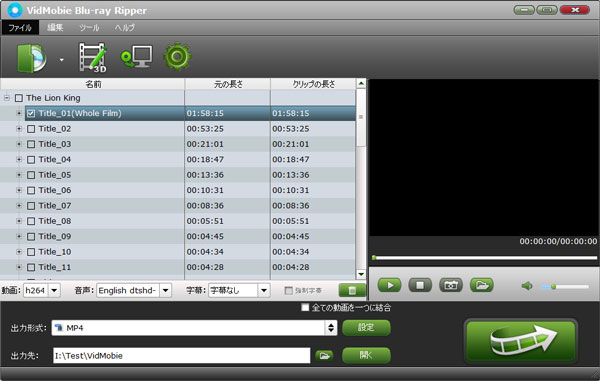
ステップ2:MP4出力形式を選択
下部の出力形式のリストをクリックすると、出力形式のパネルが表示されます。「Common Video」カテゴリに移動すれば、MP4或はHEVC MP4を選択できます。MP4形式はH.264ビデオコーデックとAACオーディオコーデックの組み合わせです。MP4を選択して、「設定」ボタンをクリックしたら、MP4出力形式のカスタマイズが可能です。Xvidコーデックも対応していますが、デフォルトのH.264コーデックをおすすめします。
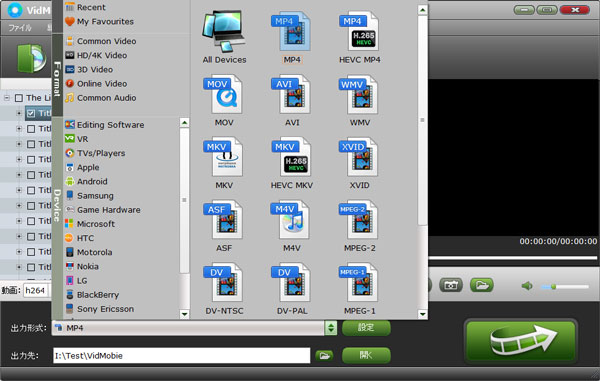
SDカードに対応するAndroidデバイス、Fireタブレットなどに入れたい場合、出力形式パネルから最適化された出力形式を選択しましょう。編集する必要がある場合、タイトルを選択して、ツールバーでの「編集」ボタンをクリックして、トリム、回転、反転、クロップ、ウォーターマークの追加、効果の追加など様々な編集機能を利用できます。
ステップ3:ブルーレイMP4変換を開始
準備ができたら、右下の大きいな「変換」ボタンをクリックすると、ブルーレイMP4変換が始まります。GPUアクセラレーションに対応する場合、ブルーレイMP4変換は6倍速になります。

ステップ4:出力MP4動画をSDカードにコピー
SDカードスロットを用意したパソコンでは、SDカードをスロットに入れると、取り外し可能のデバイスとして表示されます。出力のMP4動画をSDカードをSDカードにコピーすればいいです。

SDカードスロットを用意していない場合、SDカードリーダーが必要です。SDカードをSDカードリーダーに入れてから、SDカードリーダーをパソコンのUSB端子に差し込みます。これで、SDカードはUSBメモリとして表示されます。出力先を開いて、出力のMP4ビデオをSDカードにコピーすればいいです。
コピー完了後、SDカードに対応できるスマホやタブレットに入れたら、デバイスを持ち歩いて、ブルーレイの映像を存分に楽しめます。
これで、市販・レンタルのブルーレイ映画をMP4ビデオに変換して、SDカードにコピーして保存できます。ブルーレイを動画としてSDカードで保存したい方、ぜひVidMobie Blu-rayリッピングをお見逃ししないでください。
一年ライセンス:4480円 | 永久ライセンス :8980円